Proxmox
Pada Halaman Ini Kita Akan Memandu Untuk Langkah-Langkah Pemasangan Proxmox pada Virtualbox
Proxmox Virtual Environment (VE) merupakan salah satu platform virtualisasi open-source berbasis Linux Debian, baik hardware maupun operating system, untuk mengelola dua teknologi virtualisasi. Platform virtualisasi ini kerap disebut-sebut sebagai alternatif selain VMware dan cocok ditujukan untuk development maupun production. Proxmox VE ini juga akan melakukan manajemen container, virtual machine, strorage, jaringan virtual, high availability cluster melalui antar-muka web, dan juga bisa menggunakan command line. Source
Persyaratan
- Virtualbox
- Iso Proxmox VE
Peringatan
Pastikan Virtual Machine Telah Disetting Menjadi Bridge
Langkah - Langkah
- Buka Virtualbox dan klik New
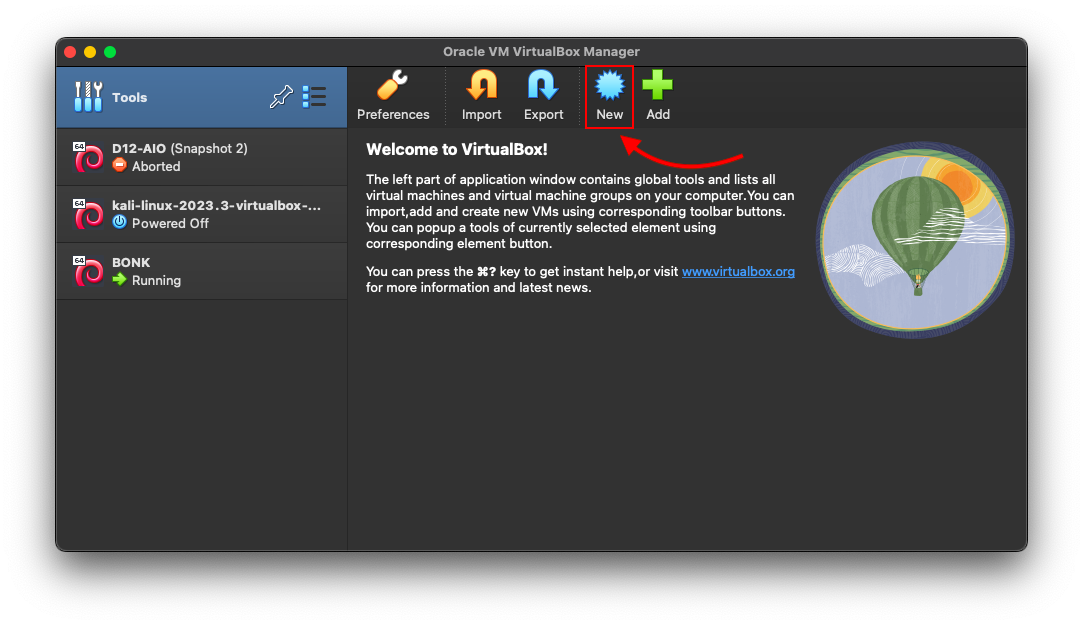
- Isikan Name, Pilih iso, dan ubah version ke
other/unknown (64-bit)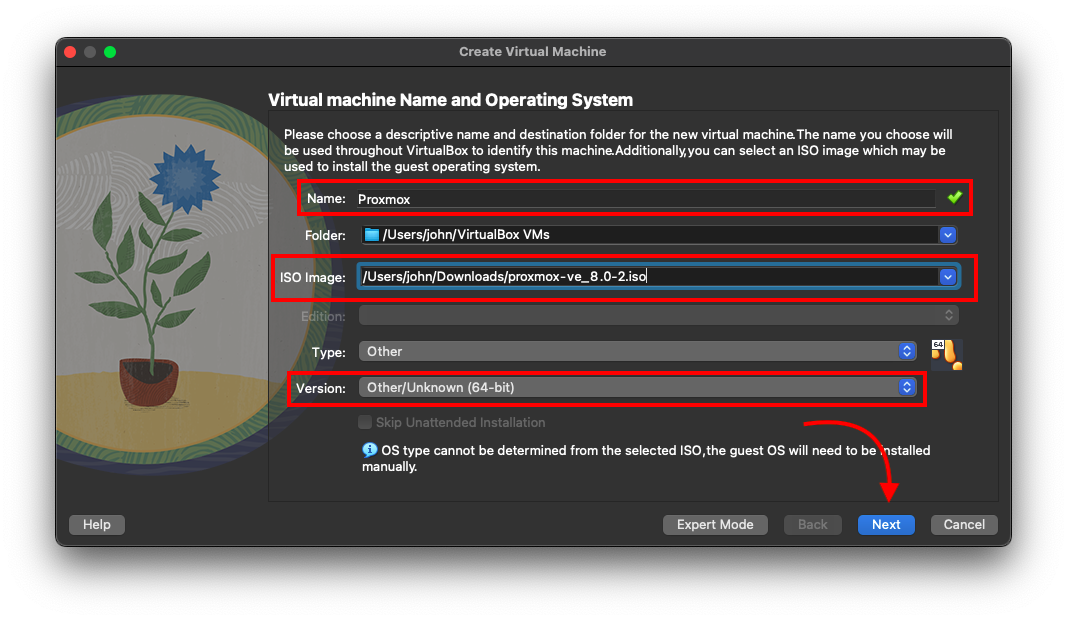
- Sesuaikan Ram dan Cpu Core untuk Virtual Machine
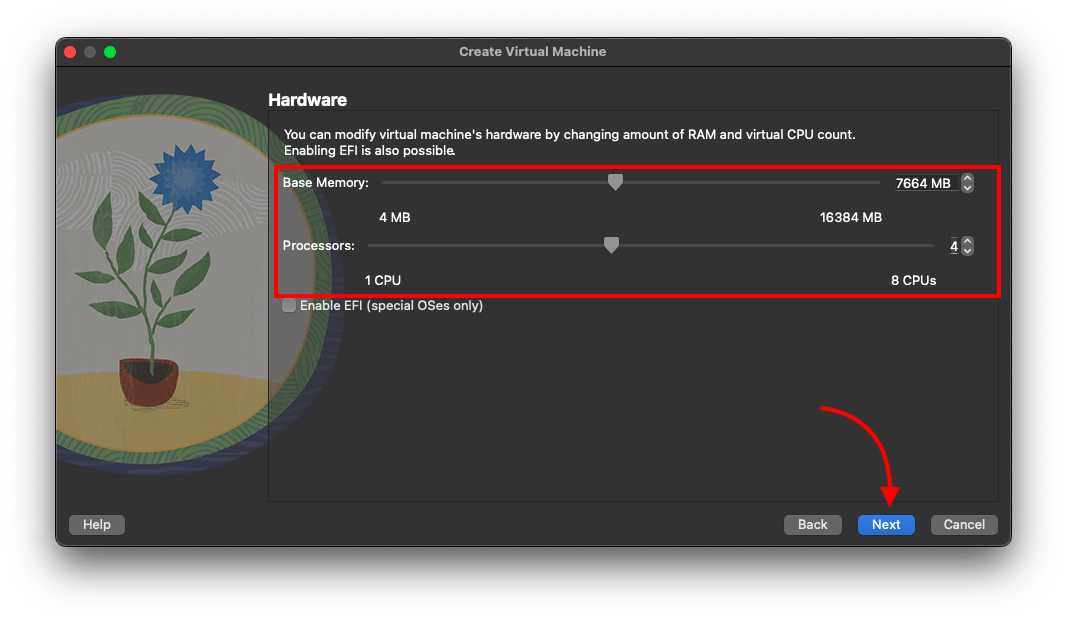
- Sesuaikan storage menjadi 10GB dan klik Next
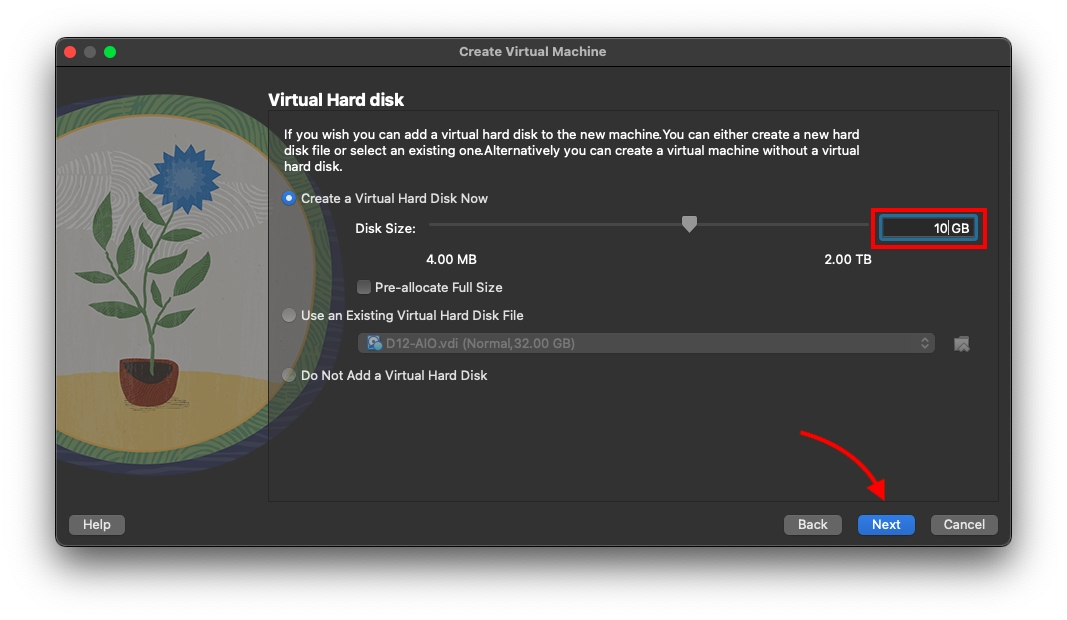
- Klik Next pada summary
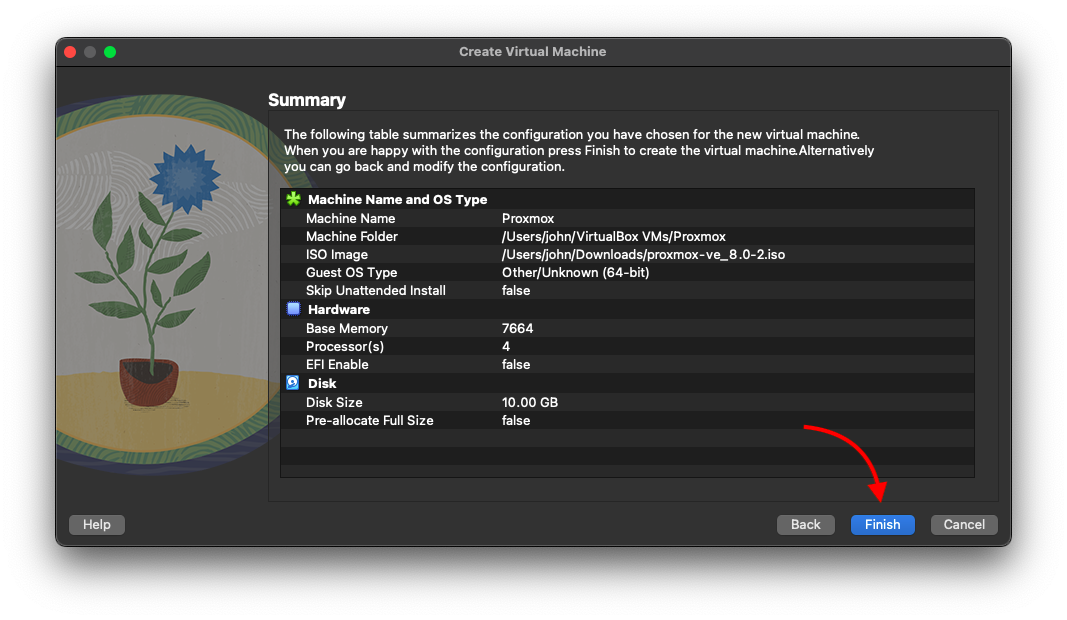
- Pilih VM yang telah dibuat dan klik Start
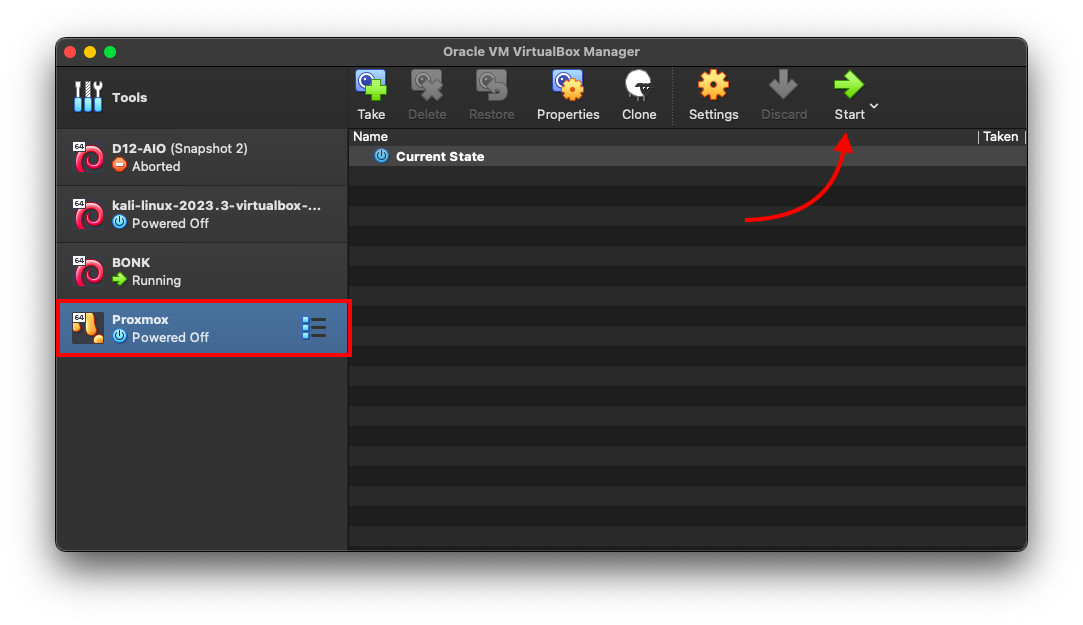
- Pilih
Install Proxmox VE (console)dan klik Enter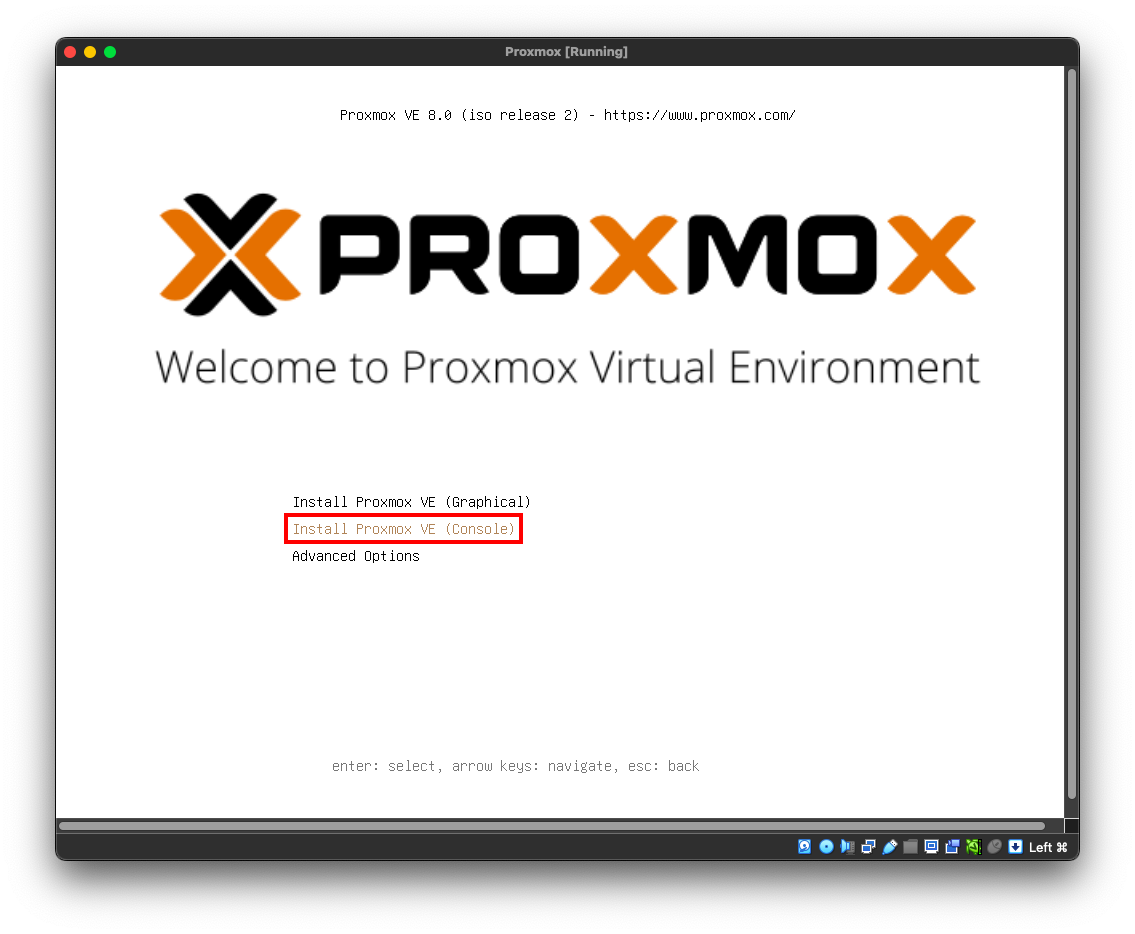
- Enter pada pilihan OK
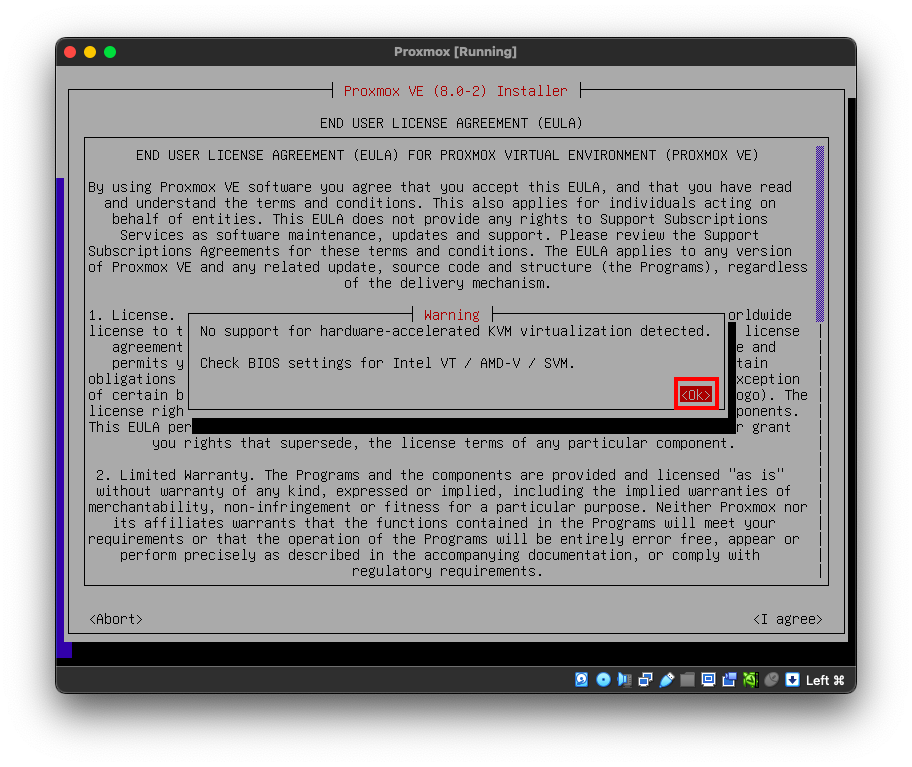
- Terima EULA dengan mengarahkan kursor ke
I Aggreedan tekan Enter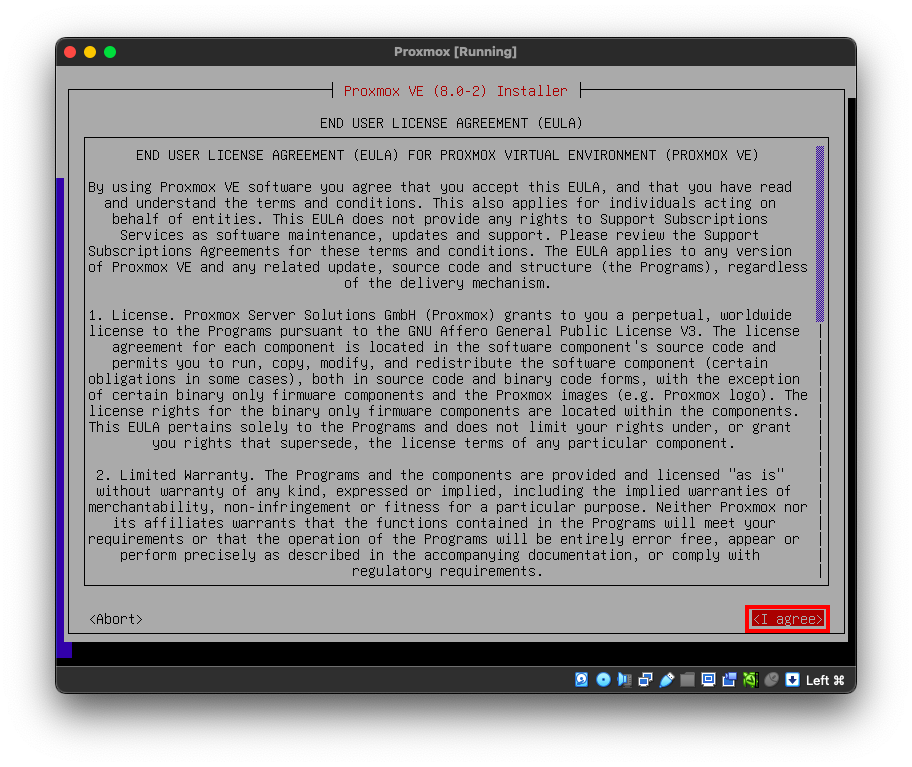
- Pilih Next pada pemilihan harddisk
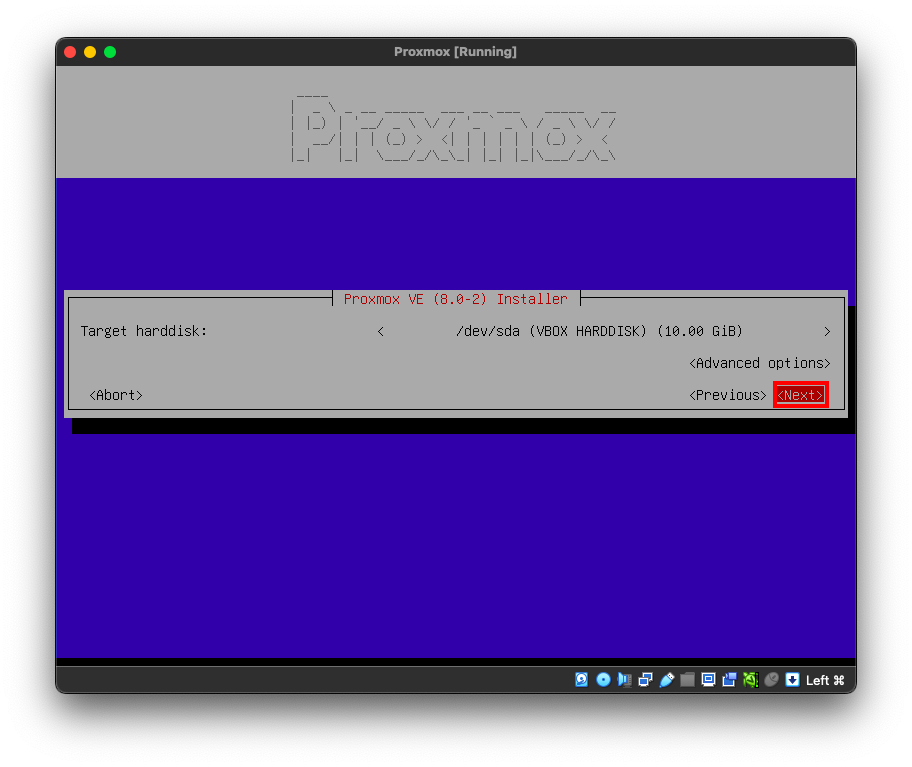
- Pilih Next pada install setup
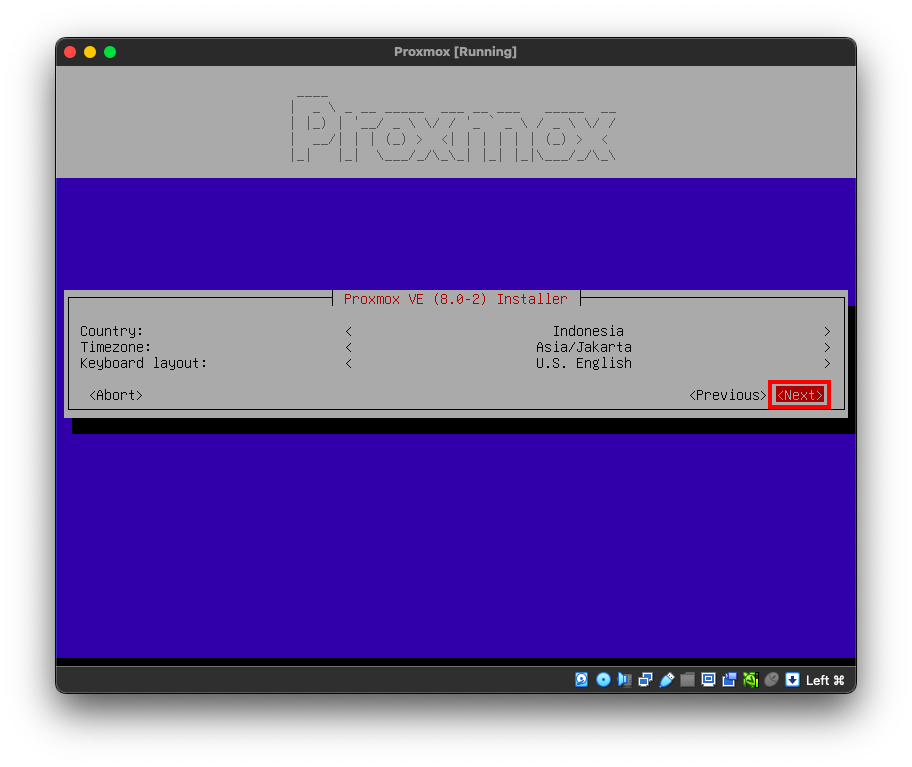
- Isikan Root Password dan Administrator email dan tekan Enter

- Tekan Next pada networking
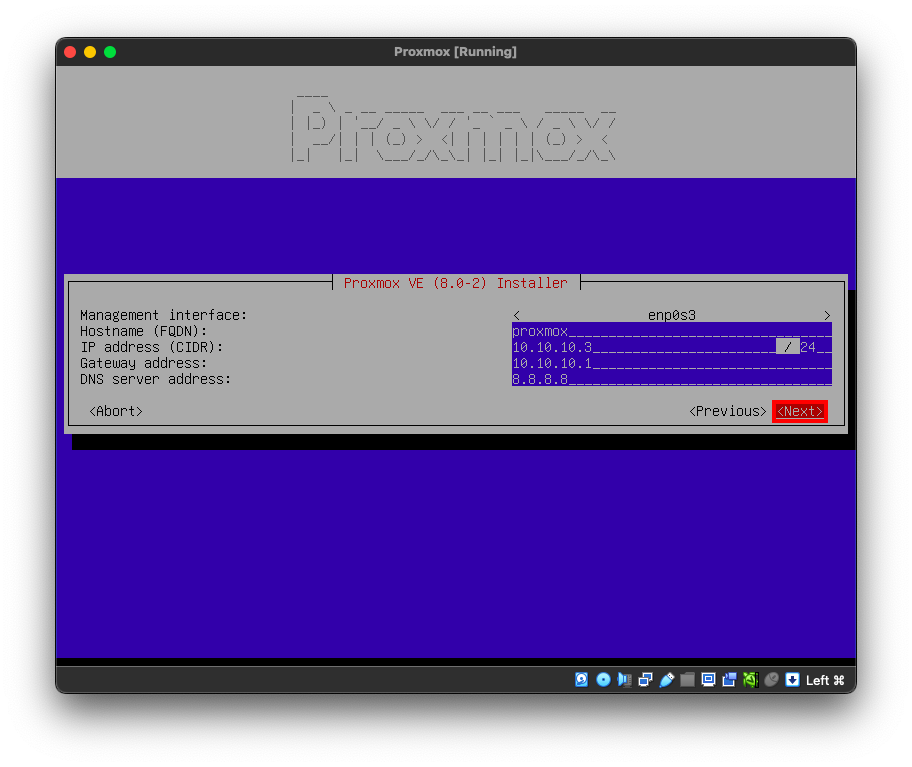
- Pilih install pada proxmox summary
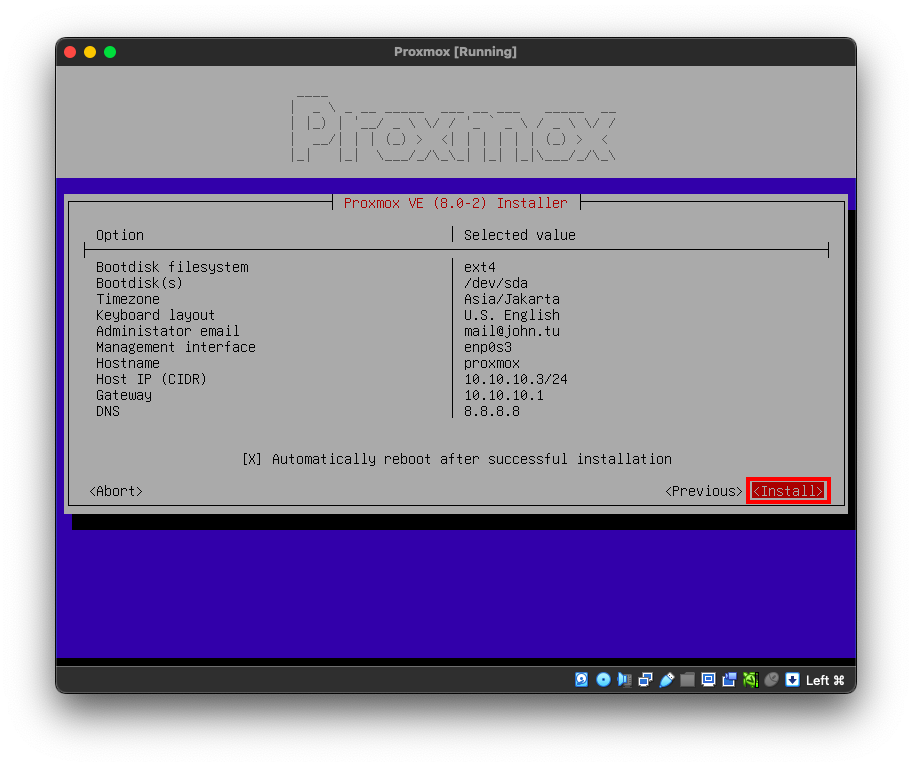
- Pilih OK pada low storage warning
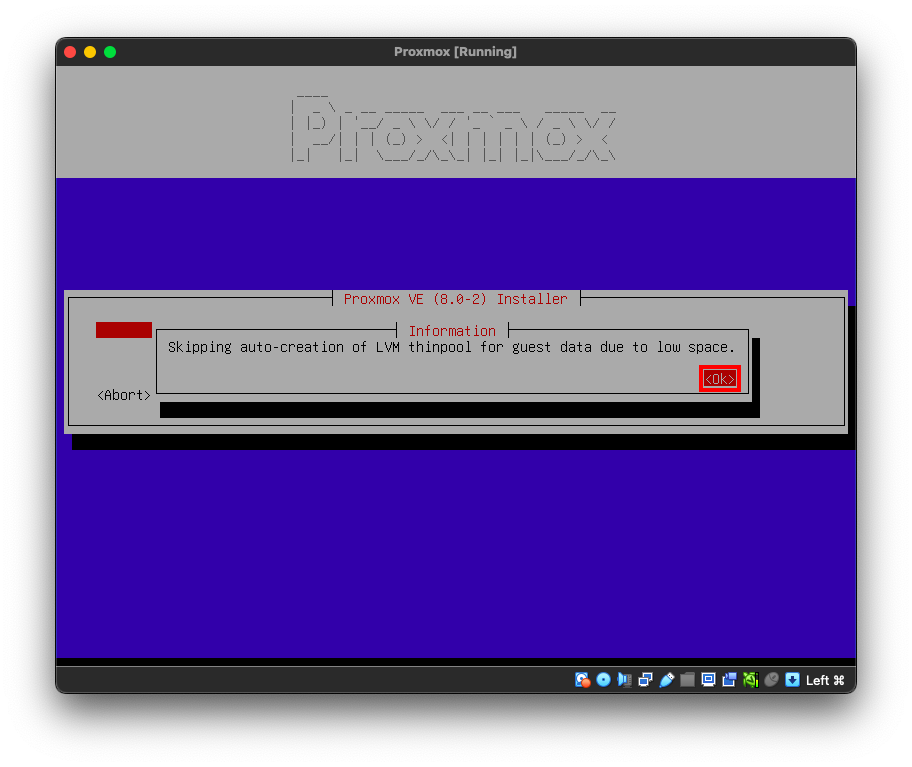
- Pastikan instalasi telah selesai setelah munculnya tampilan ini
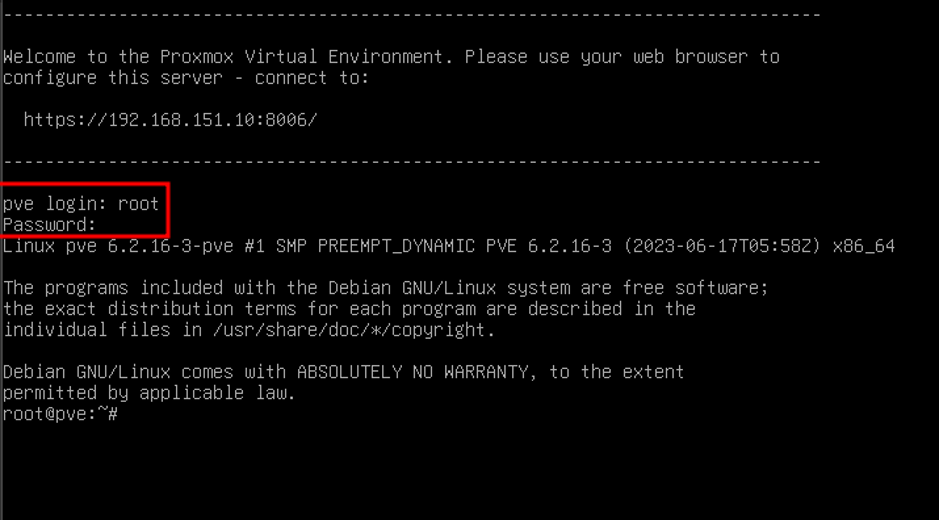
- Isikan IP address pada browser dan klik Advanced dan pilih proceed
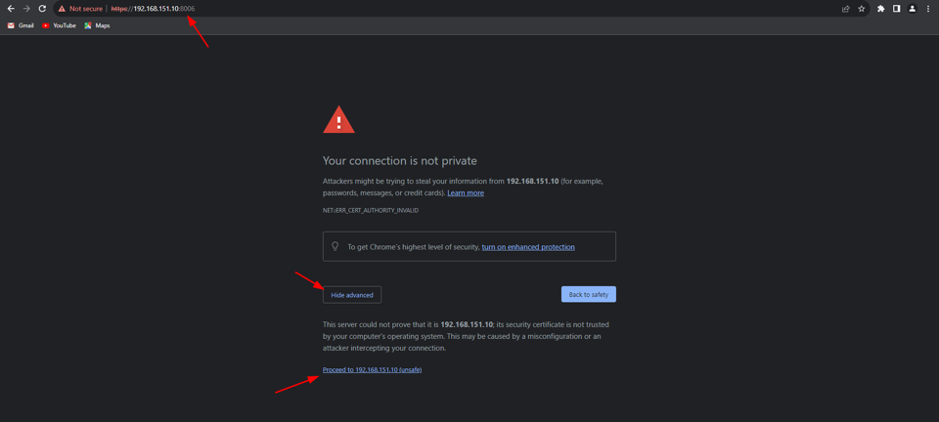
- Isikan Username root dan password yang telah di setting pada saat instalasi
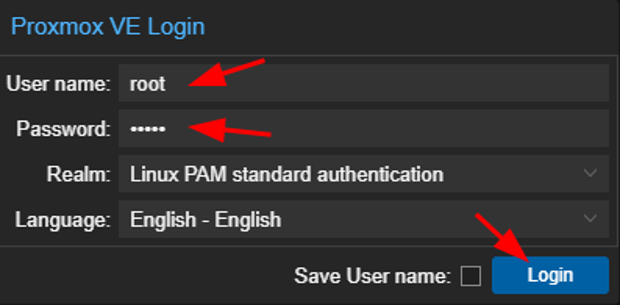
- Pastikan instalasi proxmox sukses dengan muncul tampilan seperti ini
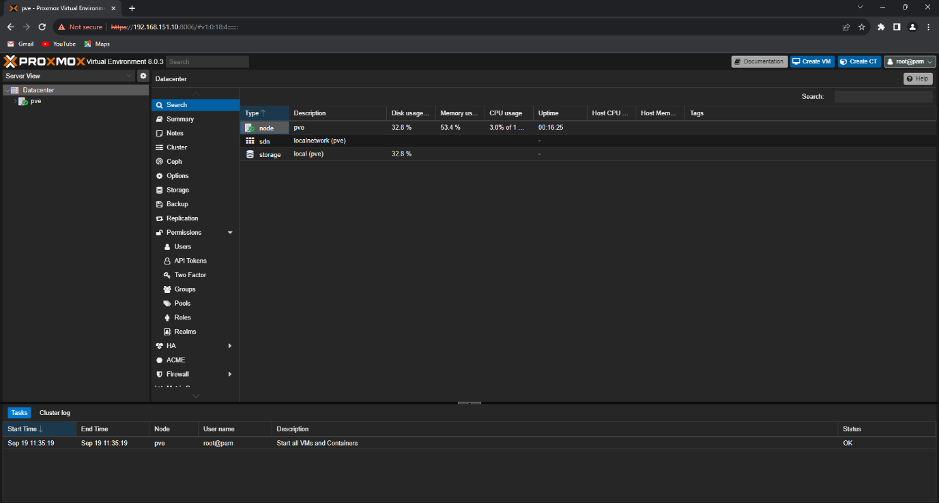
Table of Contents